iOS 15로 업그레이드한 후 App Store에 접근할 수 없으면 어떻게 해야 합니까?
iOS15로 업그레이드한 후 많은 Apple 사용자에게 문제가 발생했습니다. 즉, Apple AppStore에 연결할 수 없습니다. 그들은 앱을 연 후 인터페이스가 비어 있는 것을 발견했습니다. 이 문제는 Apple 포럼에 도움을 요청하는 메시지를 게시한 많은 iPhone 사용자의 관심을 끌었습니다. 그러나 이 문제는 실제로 다음과 같은 방법으로 해결될 수 있다.

한 가지 방법은 셀룰러 네트워크를 재구성하는 것입니다.
iOS 15 기기가 App Store에 연결할 수 없다면 네트워크 연결이 비활성화되었기 때문일 수 있습니다. 다음 단계에 따라 네트워크 연결을 재설정할 수 있습니다. 1. 설정 애플리케이션을 엽니다. 2. 스크롤하여 Wi-Fi 또는 셀룰러 데이터 옵션을 찾으세요. 3. 네트워크 연결을 활성화하려면 스위치가 켜져 있는지 확인하세요. 4. Wi-Fi 연결을 사용하는 경우 사용 가능한 Wi-Fi 네트워크에 연결되어 있는지 확인하세요. 5. 셀룰러 데이터를 사용하는 경우 데이터 요금제가 충분하고 셀룰러 데이터 옵션이 켜져 있는지 확인하세요. 6. App Store 애플리케이션을 다시 열고 연결을 시도합니다. 여전히 App Store에 연결할 수 없는 경우 다음 단계를 시도해 보세요. 1. 설정에서 "iTunes 및 App Store" 옵션을 찾으세요. 2. Apple ID를 클릭하고 '로그아웃'을 선택하세요. 3. App Store 앱을 다시 열고 Apple ID로 로그인해 보세요. 4. 문제가 지속되면 장치를 다시 시작하고 다시 연결해 보세요. 위의 방법이 iOS 15에서 App Store에 연결할 수 없는 문제를 해결하는 데 도움이 되기를 바랍니다. 문제가 지속되면 Apple 고객 서비스에 문의하거나 Apple 공인 서비스 제공업체에 문의하여 추가 기술 지원을 받으십시오.
기기의 Wi-Fi 설정을 열고 Wi-Fi 및 셀룰러 네트워크를 사용할 수 있는 앱을 찾으세요. 그런 다음 App Store로 이동하여 클릭하여 설정을 입력하고 앱에서 무선 LAN 및 셀룰러 네트워크를 사용하도록 허용하세요.
IOS 시스템 복구는 IOS 장치의 다양한 문제를 해결하는 데 사용되는 일반적인 솔루션입니다. IOS 시스템을 수리하면 장치 정지, 충돌, 부팅 불가 등 다양한 문제를 해결하고 장치를 정상 작동으로 복원할 수 있습니다. iOS 시스템을 복구하는 단계는 다음과 같습니다. 1. 데이터 백업: IOS 시스템을 수리하기 전, 수리 과정 중 데이터 손실을 방지하기 위해 기기의 중요한 데이터를 백업하는 것이 좋습니다. 2. 시스템 업데이트: 장치에 사용 가능한 시스템 업데이트가 있는 경우 시스템 업데이트를 통해 문제를 해결해 볼 수 있습니다. 설정 - 일반 - 소프트웨어 업데이트로 이동하여 사용 가능한 업데이트가 있는지 확인하고, 업데이트가 있으면 다운로드하여 설치하세요. 3. iTunes를 사용하여 복구: 시스템 업데이트가 작동하지 않으면 iTunes를 사용하여 IOS 시스템을 복구해 볼 수 있습니다. 먼저 최신 버전의 iTunes가 설치되어 있는지 확인하고 USB 케이블을 사용하여 장치를 컴퓨터에 연결하십시오. 그런 다음 iTunes에서 장비를 선택하고 "복원" 버튼을 클릭한 후 지시에 따라 복구가 완료될 때까지 기다립니다. 4. 타사 도구를 사용하여 복구: 위의 방법이 효과적이지 않으면 일부 타사 도구를 사용하여 IOS 시스템을 복구해 볼 수 있습니다. iMyFone Fixppo, Tenorshare ReiBoot 등과 같이 사용자가 장치의 다양한 문제를 해결하는 데 도움이 되는 몇 가지 특수 도구가 있습니다. 도구의 작동 지침에 따라 장치를 연결하고 지시에 따라 수리하십시오. 5. Apple 고객 서비스에 문의: 위의 방법으로 문제를 해결할 수 없는 경우 Apple 고객 서비스에 문의하여 추가 도움과 지원을 받는 것이 좋습니다. 그들은 사용자가 장치의 문제를 해결하는 데 도움이 되는 전문적인 솔루션과 기술 지원을 제공할 수 있습니다. 일반적으로 IOS 시스템을 복구하는 것은 장치 문제를 해결하는 효과적인 방법입니다. 위의 단계를 시도하여 장치의 다양한 문제를 복구할 수 있습니다. 그러나 수리를 진행하기 전에, 수리 과정 중 데이터 손실을 방지하기 위해 중요한 데이터를 백업하는 것이 좋습니다.
방법 1을 시도한 후에도 여전히 App Store에 연결할 수 없다면 시스템에 문제가 있을 수 있습니다. 걱정하지 마세요. Apple 전화 수리 도구를 사용하여 시스템을 수리할 수 있습니다. 이 도구는 매우 편리합니다. 흰색 사과, 검은색 화면, 논스톱 재시작, 복구 모드 중단, 업데이트 실패, 부팅 불가 및 오류 등 150개 이상의 iOS 장치에서 발생하는 몇 가지 일반적인 문제를 쉽게 해결하려면 한 번의 클릭만 하면 됩니다. 다른 시스템 문제. 이 도구를 사용하면 시스템을 복구하는 것이 매우 쉽습니다. 프롬프트를 따르기만 하면 됩니다. 수리가 완료되면 휴대폰 시스템이 정상으로 돌아가고 App Store에 성공적으로 연결할 수 있습니다.
1단계: 먼저 iPhone 수리 도구를 다운로드하여 설치해야 합니다. 그런 다음 데이터 케이블을 사용하여 장치를 컴퓨터에 연결하고 옵션을 클릭하여 iOS 시스템 문제를 해결하세요.
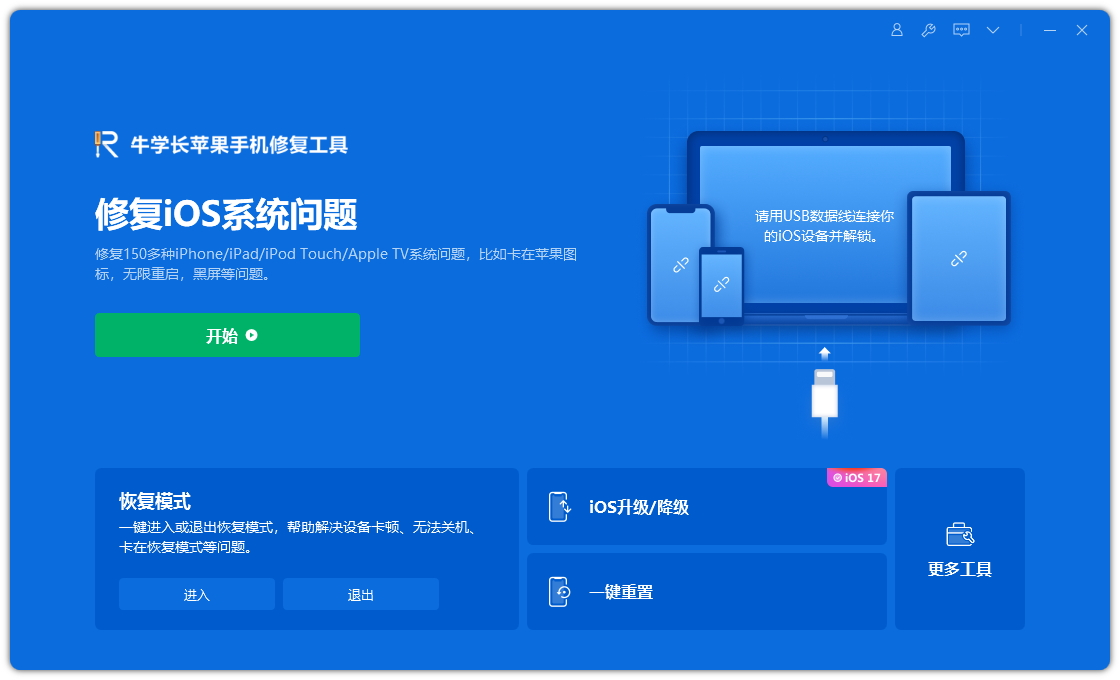
우선 "표준 복구" 모드를 사용하는 것이 기기의 데이터 손실을 방지하므로 우선적으로 사용하는 것이 좋습니다. 다음으로, 최신 iOS 펌웨어를 다운로드하려면 "펌웨어 다운로드" 버튼을 클릭해야 합니다. 시스템은 기본적으로 iOS 펌웨어의 최신 공식 버전을 다운로드합니다. 다운로드가 완료되면 업데이트 작업을 시작할 수 있습니다.
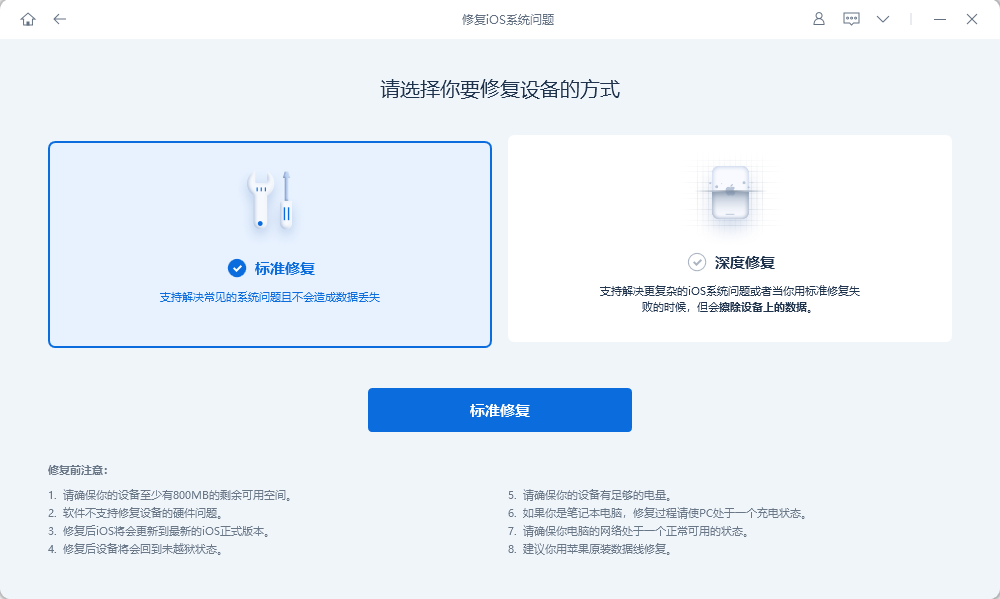
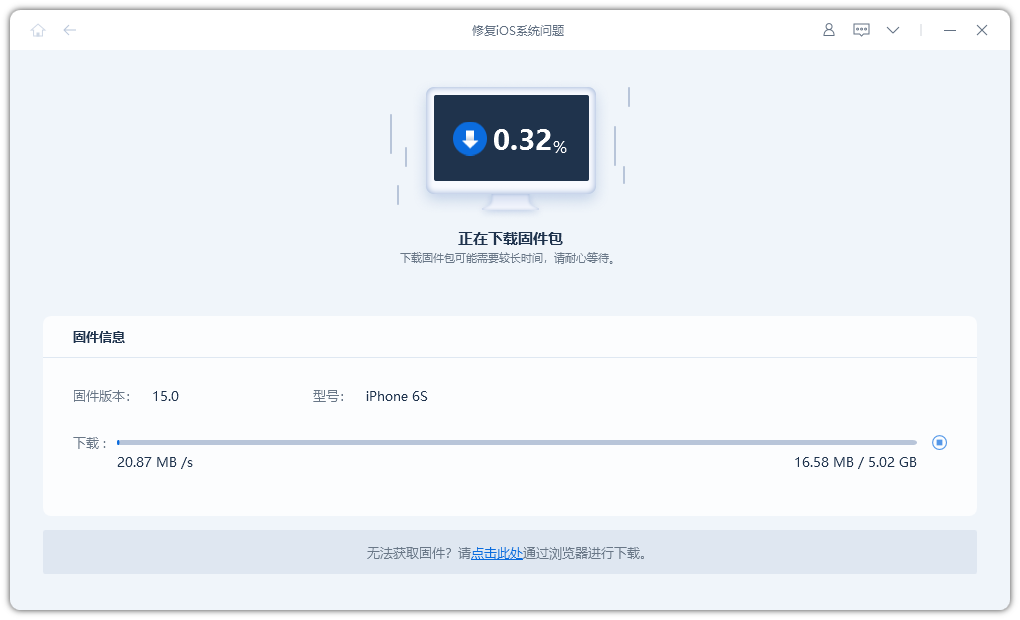
3단계: 복구에 성공했습니다. 수리 과정 중 데이터 케이블의 연결이 안정적인지 확인하시기 바랍니다. 전체 과정은 약 10분 정도 소요될 것으로 예상됩니다. 화면에 "복구 완료"가 나타날 때까지 인내심을 갖고 기다려 주십시오. 휴대폰이 자동으로 다시 시작되고 App Store에 다시 들어갈 수 있습니다.
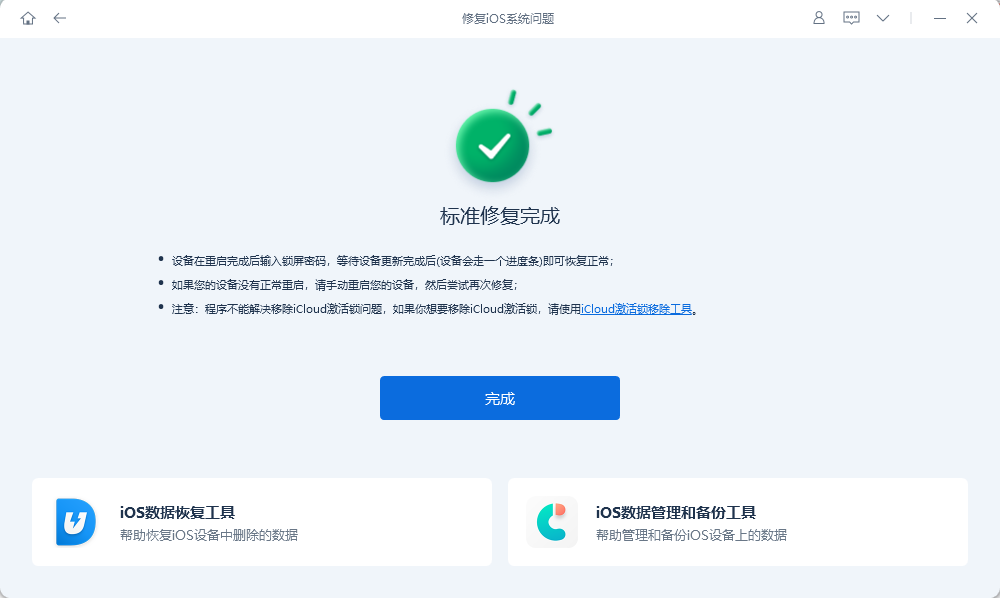
위 내용은 iOS 15로 업그레이드한 후 App Store에 접근할 수 없으면 어떻게 해야 합니까?의 상세 내용입니다. 자세한 내용은 PHP 중국어 웹사이트의 기타 관련 기사를 참조하세요!

핫 AI 도구

Undresser.AI Undress
사실적인 누드 사진을 만들기 위한 AI 기반 앱

AI Clothes Remover
사진에서 옷을 제거하는 온라인 AI 도구입니다.

Undress AI Tool
무료로 이미지를 벗다

Clothoff.io
AI 옷 제거제

AI Hentai Generator
AI Hentai를 무료로 생성하십시오.

인기 기사

뜨거운 도구

메모장++7.3.1
사용하기 쉬운 무료 코드 편집기

SublimeText3 중국어 버전
중국어 버전, 사용하기 매우 쉽습니다.

스튜디오 13.0.1 보내기
강력한 PHP 통합 개발 환경

드림위버 CS6
시각적 웹 개발 도구

SublimeText3 Mac 버전
신 수준의 코드 편집 소프트웨어(SublimeText3)

뜨거운 주제
 7513
7513
 15
15
 1378
1378
 52
52
 79
79
 11
11
 53
53
 19
19
 19
19
 64
64
 만료된 WeChat 파일을 복구하는 방법 만료된 WeChat 파일을 복구할 수 있나요?
Feb 22, 2024 pm 02:46 PM
만료된 WeChat 파일을 복구하는 방법 만료된 WeChat 파일을 복구할 수 있나요?
Feb 22, 2024 pm 02:46 PM
WeChat을 열고 내 설정을 선택하고 일반을 선택한 다음 저장 공간을 선택하고 저장 공간에서 관리를 선택한 다음 파일을 복원하려는 대화를 선택하고 느낌표 아이콘을 선택합니다. 튜토리얼 적용 모델: iPhone13 시스템: iOS15.3 버전: WeChat 8.0.24 분석 1 먼저 WeChat을 열고 내 페이지에서 설정 옵션을 클릭합니다. 2 그런 다음 설정 페이지에서 일반 옵션을 찾아 클릭합니다. 3일반 페이지에서 저장 공간을 클릭하세요. 4 그런 다음 저장 공간 페이지에서 관리를 클릭하세요. 5마지막으로 파일을 복구하려는 대화를 선택하고 오른쪽의 느낌표 아이콘을 클릭하세요. 보충: WeChat 파일은 일반적으로 며칠 내에 만료됩니다. WeChat에서 받은 파일을 클릭하지 않은 경우 WeChat 파일을 본 경우 WeChat 시스템에서 해당 파일을 지웁니다.
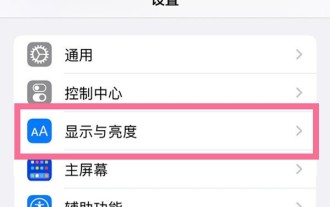 Apple 휴대폰을 주머니에 넣을 때 항상 실수로 만지는 문제 해결 방법_Apple 휴대폰을 주머니에 넣었을 때 항상 실수로 만지는 문제 해결 방법
Apr 23, 2024 am 11:25 AM
Apple 휴대폰을 주머니에 넣을 때 항상 실수로 만지는 문제 해결 방법_Apple 휴대폰을 주머니에 넣었을 때 항상 실수로 만지는 문제 해결 방법
Apr 23, 2024 am 11:25 AM
1. 먼저 휴대폰 설정 메뉴에서 [디스플레이 및 밝기]를 클릭하세요. 2. 그런 다음 자동 잠금 옵션을 클릭하고 설정하려는 잠금 화면 시간을 선택합니다. 이 기사에서는 Apple 13을 예로 들어 iOS15 시스템에 적용할 수 있습니다.
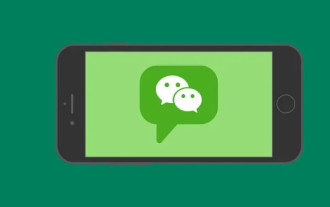 WeChat에서 그룹을 만드는 방법 WeChat에서 그룹을 만드는 방법
Feb 22, 2024 pm 04:04 PM
WeChat에서 그룹을 만드는 방법 WeChat에서 그룹을 만드는 방법
Feb 22, 2024 pm 04:04 PM
홈페이지에서 그룹 채팅을 시작하려면 선택하고 초대할 친구를 확인한 후 확인하세요. 튜토리얼 적용 모델: iPhone 13 시스템: IOS 15.3 버전: WeChat 8.0.20 분석 1 먼저 WeChat을 열고 홈페이지 오른쪽 상단에 있는 더하기 버튼을 클릭합니다. 2 팝업 창에서 그룹 채팅 시작 옵션을 클릭하세요. 3 다음으로 팝업창에서 초대하고 싶은 친구를 체크한 후 오른쪽 상단의 확인을 클릭하세요. 4마지막으로 생성된 위챗 그룹채팅을 보실 수 있습니다. 보충: WeChat 그룹이란 무엇입니까? 1 WeChat 채팅 그룹은 Tencent가 개발한 다자간 채팅 및 커뮤니케이션을 위한 온라인 플랫폼으로, 인터넷을 통해 음성 메시지, 짧은 동영상, 고화질 사진 및 텍스트 콘텐츠를 빠르게 전송할 수 있습니다. 사용자는 WeChat을 사용하여 유사한 짧은 메시지의 보다 다채로운 형태로 친구들과 소통할 수 있습니다.
 Douyin에서 이름을 변경하는 방법 Douyin에서 이름을 변경하는 곳
Feb 22, 2024 pm 03:46 PM
Douyin에서 이름을 변경하는 방법 Douyin에서 이름을 변경하는 곳
Feb 22, 2024 pm 03:46 PM
Douyin 편집 프로필에 이름을 입력하고 저장하면 됩니다. 튜토리얼 적용 모델: iphone13 시스템: iOS15.3 버전: Douyin 20.0.0 분석 1 Douyin 앱을 열고 Douyin 페이지에서 정보 편집을 클릭합니다. 2 그런 다음 프로필 편집 페이지에서 이름 옵션을 클릭합니다. 3 원래 이름을 삭제하고 다시 이름을 입력한 후 저장을 클릭하세요. 보충: Douyin 닉네임은 한 번만 변경할 수 있습니까? 1 Douyin 닉네임은 한 번만 변경할 수 없습니다. Douyin 사용자는 하루에 두 번 닉네임을 변경할 수 있습니다. 일일 변경 횟수가 상한에 도달하면 두 번째 날까지만 닉네임을 변경할 수 있습니다. 동시에 Douyin 닉네임에는 플랫폼 규정을 위반하는 단어가 포함될 수 없습니다. 그렇지 않으면 검토가 승인되지 않습니다. 또한 Douyin ID 번호는 한 번만 변경할 수 있습니다. 요약/참고 사용자 닉네임 1
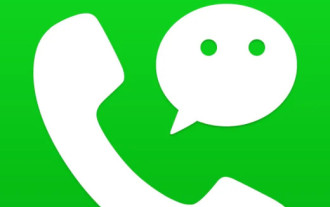 WeChat 벨소리를 설정하는 방법 WeChat 벨소리를 설정하는 위치
Feb 22, 2024 pm 03:16 PM
WeChat 벨소리를 설정하는 방법 WeChat 벨소리를 설정하는 위치
Feb 22, 2024 pm 03:16 PM
내 페이지에서 설정을 열고 설정에서 새 메시지 알림을 선택한 다음 벨소리를 선택하고 벨소리 변경을 선택하여 설정하세요. 튜토리얼 적용 모델: iPhone13 시스템: IOS15.3 버전: WeChat 8.0.20 분석 1 먼저 WeChat을 열고 내 페이지에서 설정 옵션을 클릭합니다. 2그런 다음 설정 페이지에서 새 메시지 알림을 찾아 클릭합니다. 3 그런 다음 나타나는 새 메시지 알림 페이지에서 벨소리를 클릭합니다. 4마지막으로 수신전화 벨소리 페이지에서 벨소리 변경을 클릭하여 설정하세요. 보충: WeChat에서 기본 벨소리를 복원하는 방법 1. 먼저 WeChat 내 페이지에서 설정을 클릭합니다. 2그런 다음 설정 페이지에서 새 메시지 알림을 선택합니다. 3. 팝업 페이지에서 벨소리를 클릭하세요. 4. 수신 전화 벨소리에서 벨소리를 변경하려면 클릭하세요. 5마지막으로 팝업 페이지에서
 WeChat Solitaire 운영 방법 WeChat 그룹 Solitaire를 시작하는 방법
Feb 22, 2024 pm 07:10 PM
WeChat Solitaire 운영 방법 WeChat 그룹 Solitaire를 시작하는 방법
Feb 22, 2024 pm 07:10 PM
WeChat 그룹에서 솔리테어 기능을 찾아 콘텐츠 형식을 입력하고 전송하여 그룹 솔리테어를 시작하세요. 튜토리얼 적용 모델: iphone13 시스템: iOS15.3 버전: WeChat 8.0.19 분석 1 WeChat을 열고 WeChat 그룹 채팅을 선택한 후 엽니다. 2그룹 채팅 오른쪽 하단의 플러스 아이콘을 클릭하고, 기능바를 왼쪽으로 밀어 솔리테어를 찾아 클릭하여 입장합니다. 3. 솔리테어로 전환한 후 솔리테어 콘텐츠 형식을 입력하고 오른쪽 상단의 보내기 버튼을 클릭합니다. 4 마지막으로 그룹 채팅 페이지로 돌아가면 그룹 채팅이 성공적으로 시작된 것을 확인할 수 있습니다. 보충: WeChat Solitaire의 콘텐츠를 수정하는 방법 1. 먼저 WeChat을 열고 클릭하여 WeChat 그룹의 Solitaire에 참여합니다. 2 그런 다음 페이지에서 자신의 솔리테어 입력 상자를 클릭합니다. 3 그런 다음 새 솔리테어 콘텐츠를 입력하고 보내기를 클릭하세요. 4 드디어 수정이 성공했습니다
 qq 사서함 형식을 작성하는 방법 qq 사서함 형식은 무엇입니까?
Feb 22, 2024 pm 03:40 PM
qq 사서함 형식을 작성하는 방법 qq 사서함 형식은 무엇입니까?
Feb 22, 2024 pm 03:40 PM
QQ 이메일: QQ number@qq.com, 영어 QQ 이메일: 영어 또는 number@qq.com, foxmail 이메일 계정: 자신의 account@foxmail.com 설정, 휴대폰 이메일 계정: 휴대폰 number@qq.com. 튜토리얼 적용 모델: iPhone13 시스템: IOS15.3 버전: QQ Mailbox 6.3.3 분석 1QQ 사서함에는 일반적으로 사용되는 네 가지 형식이 있습니다. QQ 사서함: QQ number@qq.com, 영어 QQ 사서함: 영어 또는 숫자@qq.com, foxmail 이메일 계정: 자신만의 account@foxmail.com을 설정하세요. 휴대폰 이메일 계정: 휴대폰 번호@qq.com. 보충: qq 메일함이란 무엇입니까? 1 최초의 QQ 메일함은 QQ 사용자 사이에만 있었습니다.
 iOS15 다운로드 앱의 무결성을 확인할 수 없습니다. 'APP의 Apple 측에서 '애플리케이션을 확인할 수 없음' 및 '크레딧이 인정되지 않음'에 대한 권장 솔루션'
Feb 06, 2024 pm 07:42 PM
iOS15 다운로드 앱의 무결성을 확인할 수 없습니다. 'APP의 Apple 측에서 '애플리케이션을 확인할 수 없음' 및 '크레딧이 인정되지 않음'에 대한 권장 솔루션'
Feb 06, 2024 pm 07:42 PM
오랫동안 Apple Store Enterprise Store에 들어가지 않았고 항상 Apple 시스템에 의해 감지되고 제한되기 때문에 설치가 실패하면 그냥 종료하고 다시 시작하면 됩니다. . 이 글이 "iOS15 다운로드 앱은 무결성을 확인할 수 없습니다." 글을 주의 깊게 읽어보신 후, 도움이 되셨다면 좋아요를 눌러주세요! 왜냐하면 장미는 다른 사람에게 주어지고 그 향기가 오래 남기 때문입니다.




